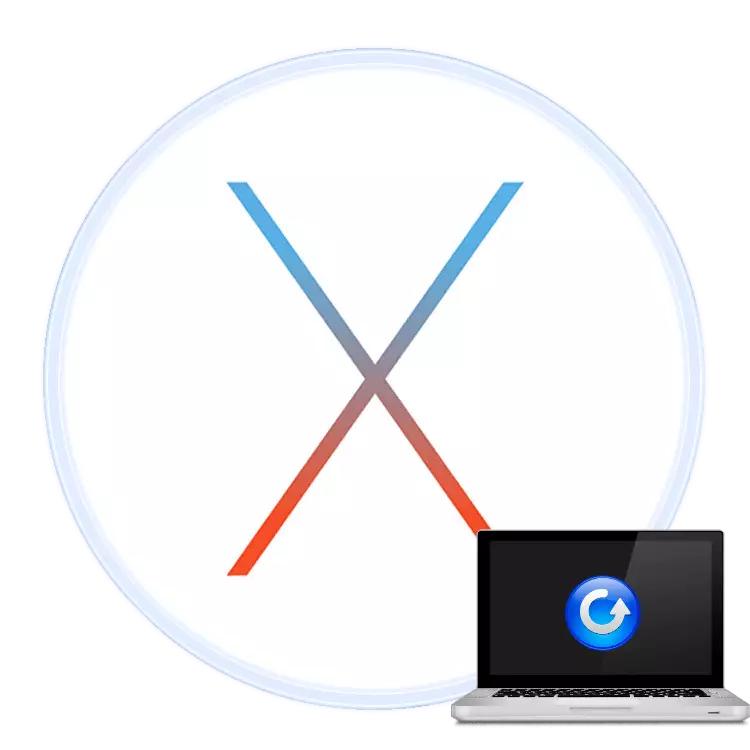
Ko'pgina foydalanuvchilar va mutaxassislar Apple mahsulotlarini deyarli etishmayotgan deb hisoblashadi. Afsuski, lekin mukammal narsa yo'q, shuning uchun dasturiy ta'minot muammolari ham ular bilan, xususan, Laptop MacBook liniyasi bilan yuzaga kelishi mumkin. Bugun biz ushbu qurilmalarni samarali holatga qaytarish mumkinmi yoki yo'qmi degan gaplashmoqchimiz.
Biz MacBook-ni tiklaymiz
Siz noutbukni ikki xil usulda tiklashingiz mumkin: Makotlarni va vaqtni zaxira nusxasini saqlash orqali to'liq qayta o'rnatishda. Qanday bo'lmasin, ikkala variantni ishlatishingiz kerak bo'lgan ikkala variantni tiklash rejimiga o'tkazishingiz kerak. Bu quyidagicha sodir bo'ladi:
- Agar kompyuter ishga tushirilsa, uni qayta ishga tushiring - Siz "Qayta boshlagan ..." men menyusidan foydalaning.
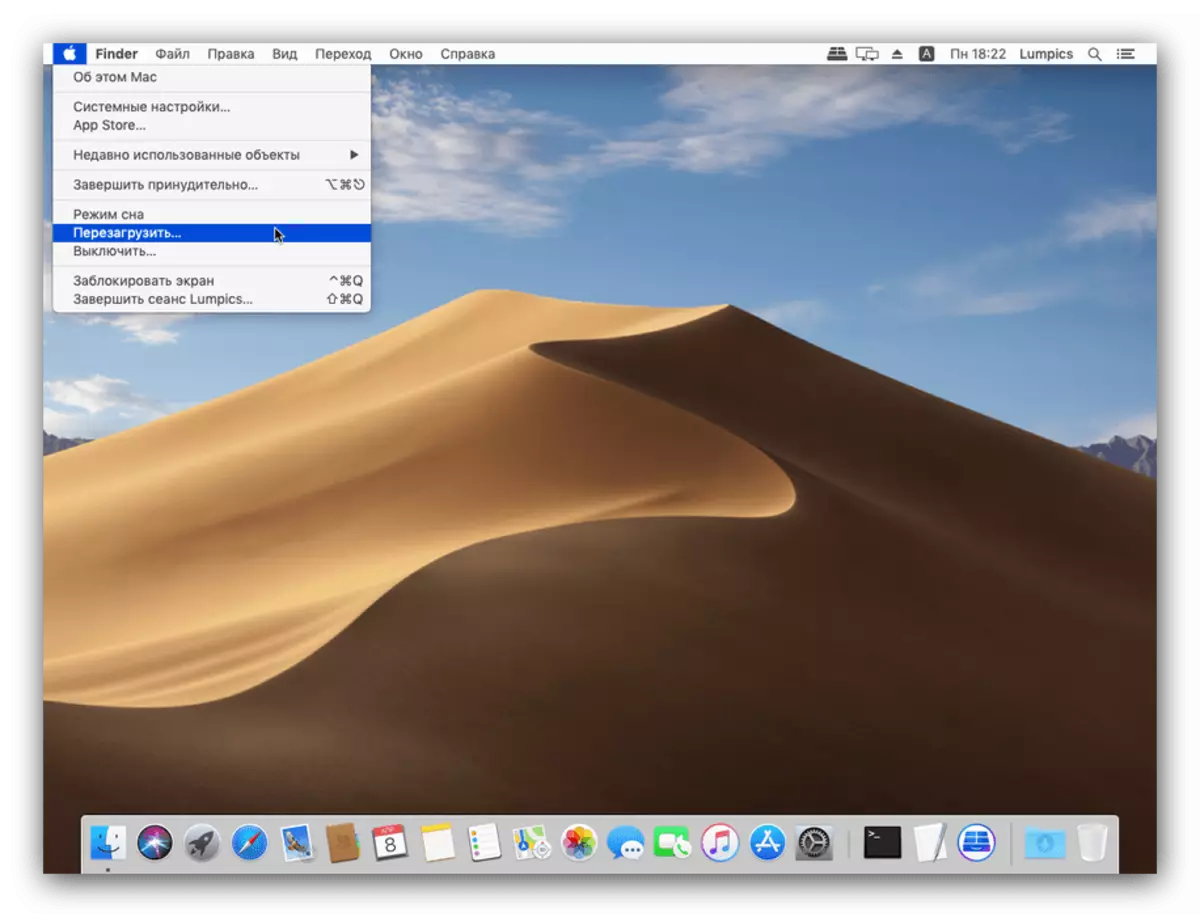
Agar qurilma o'chirilgan holatda bo'lsa, yoqish tugmachasini bosing yoki yoqish uchun qopqoqni oching.
- Darhol klaviaturadagi buyruq + r tugmachalarini qising.
- MakoS kommunal menyusi mavjud variantlarni ko'rsatadigan ko'rinadi.
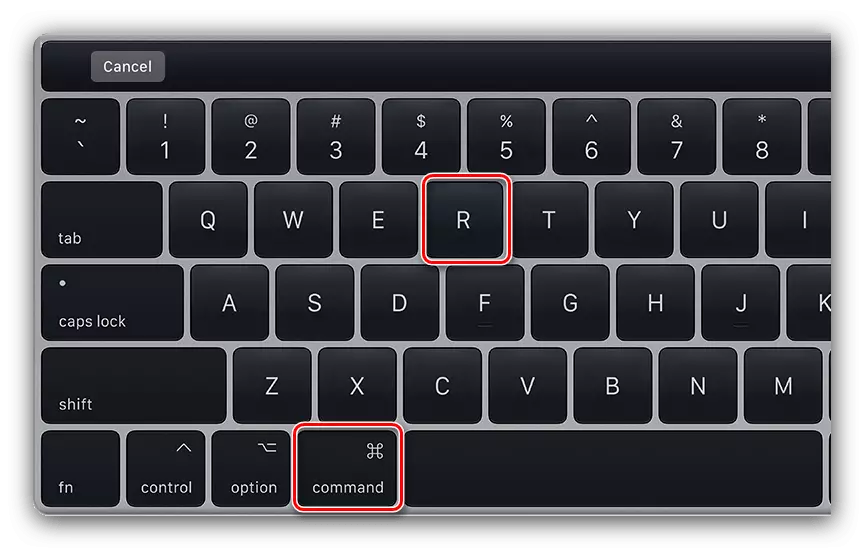

Bu erdan siz tiklash vositalaridan allaqachon foydalanishingiz mumkin.
1-usul: Vaqt mashinasida nusxasini tiklash
Vaqt dastgohi vositasi Windows-dan tiklanish nuqtasi vositasining analogidir: Tanlangan diskdagi tizimning barqaror holatini tanlangan diskka olib chiqadi, bu muammolar yuzaga kelganda ishlatilishi mumkin.
- Kommunal xizmat menyusida, "Vaqt mashinasidan zaxiralash" elementini tanlang va "Davom etish" ni bosing.
- Keyin zaxiradagi manbali diskni tanlang. Agar siz tashqi HDD yoki SSD-dan foydalanayotgan bo'lsangiz, u MacBook-ga ulanganligiga ishonch hosil qiling.
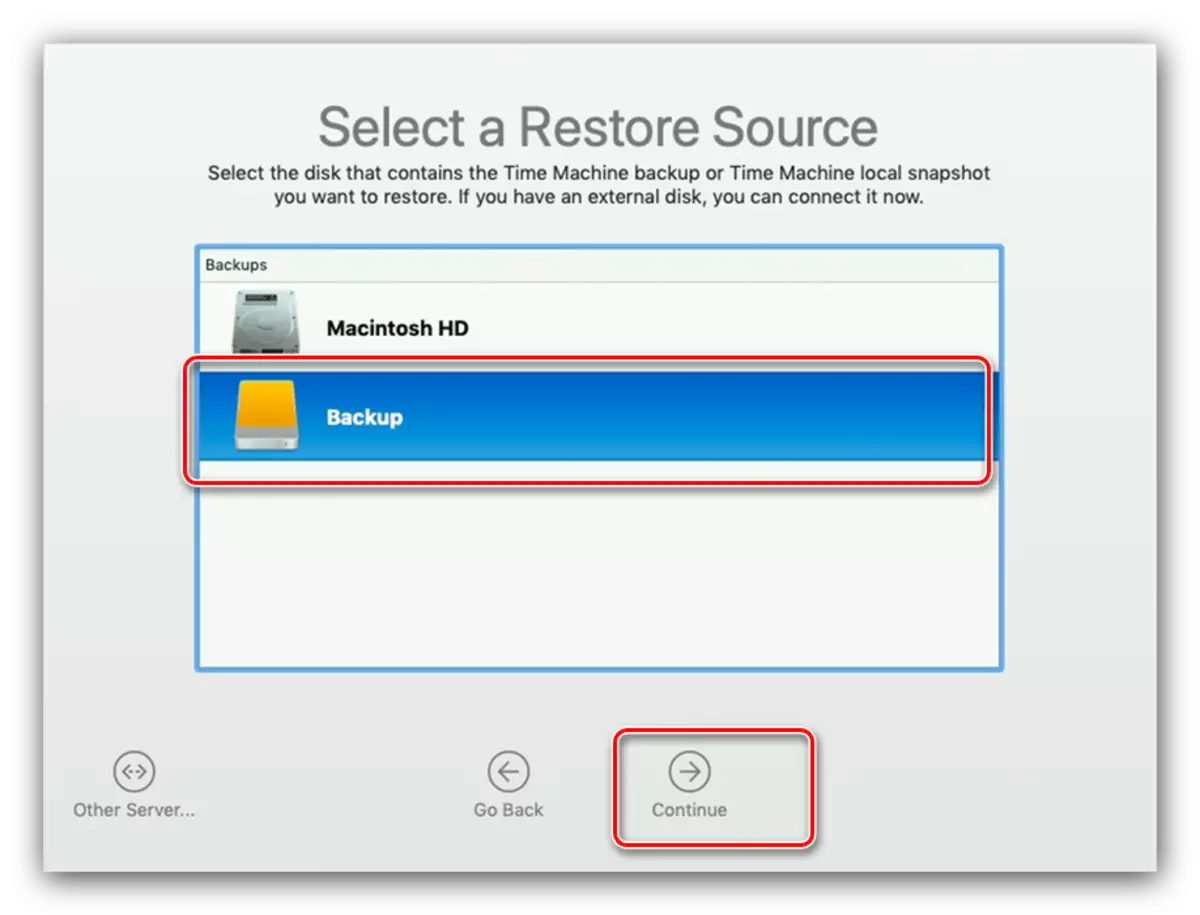
Tanlash orqali "Davom etish" ni bosing.
- Bu erda, kerakli tiklanish nuqtasini tanlang.
- Endi tizim tiklanadigan diskni tanlashingiz kerak. Qoida tariqasida, bu "Macintosh HD" deb belgilangan noutbukning asosiy yo'nalishi bo'lishi kerak.
- Protseduraning tugashini kuting.
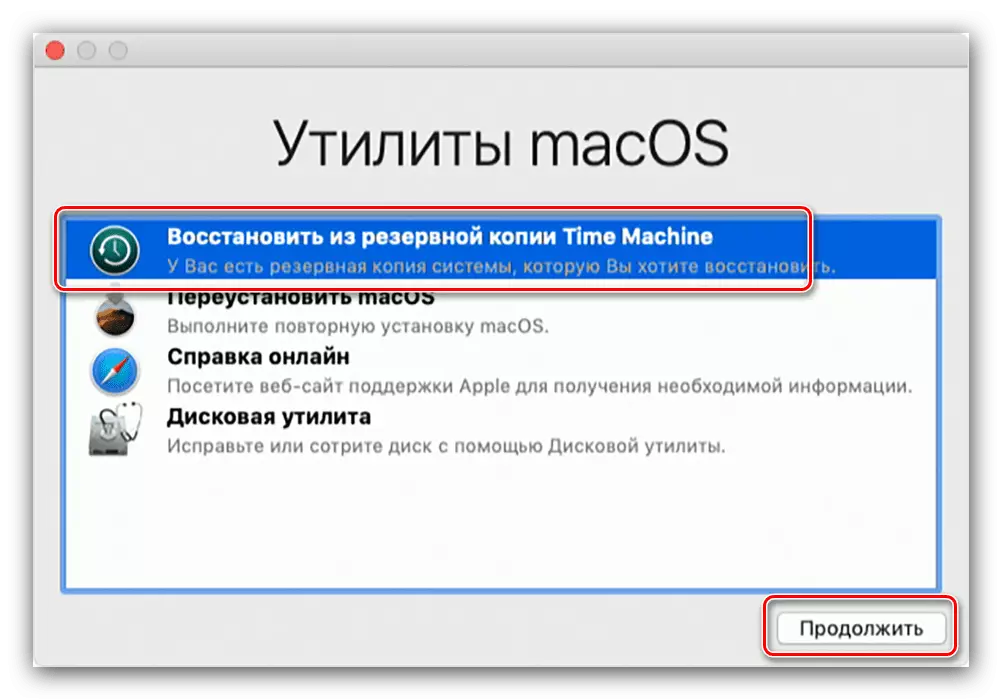
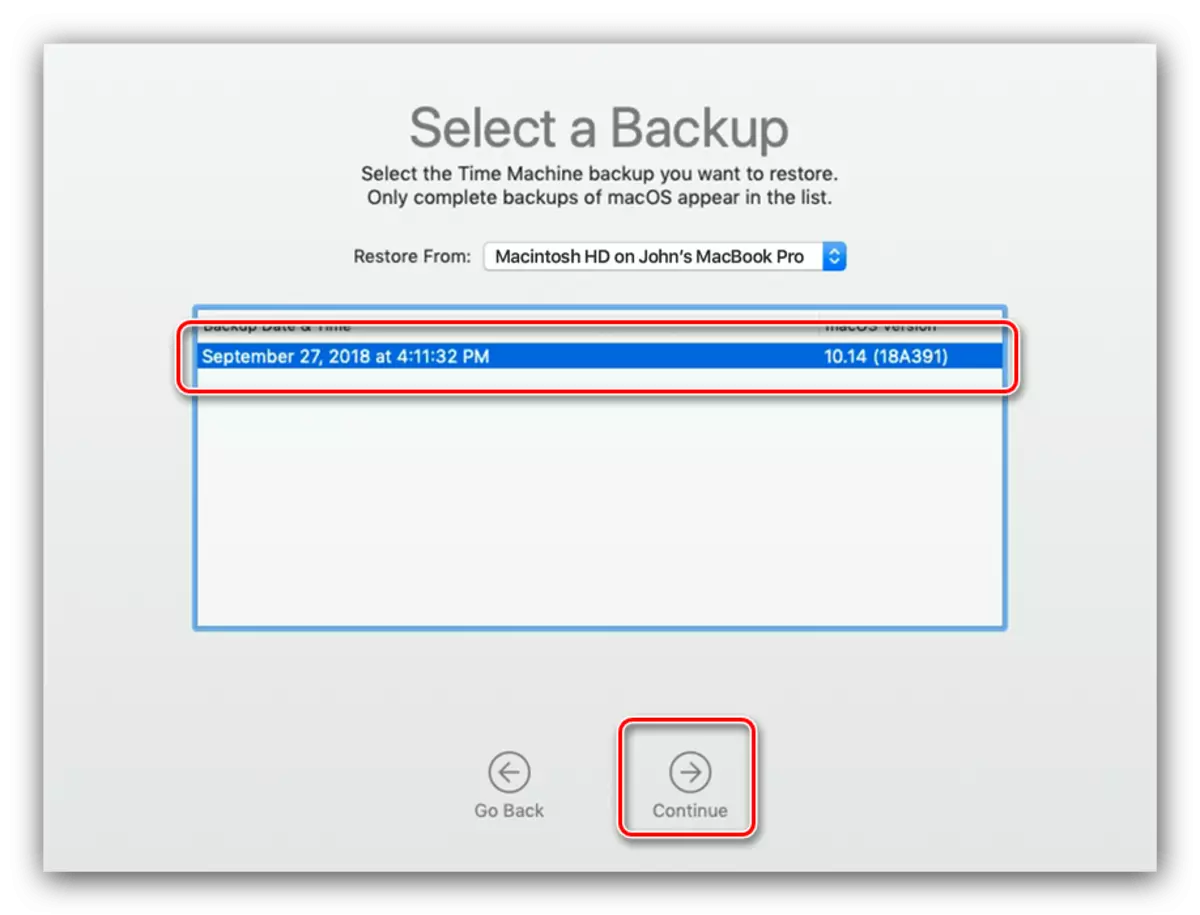
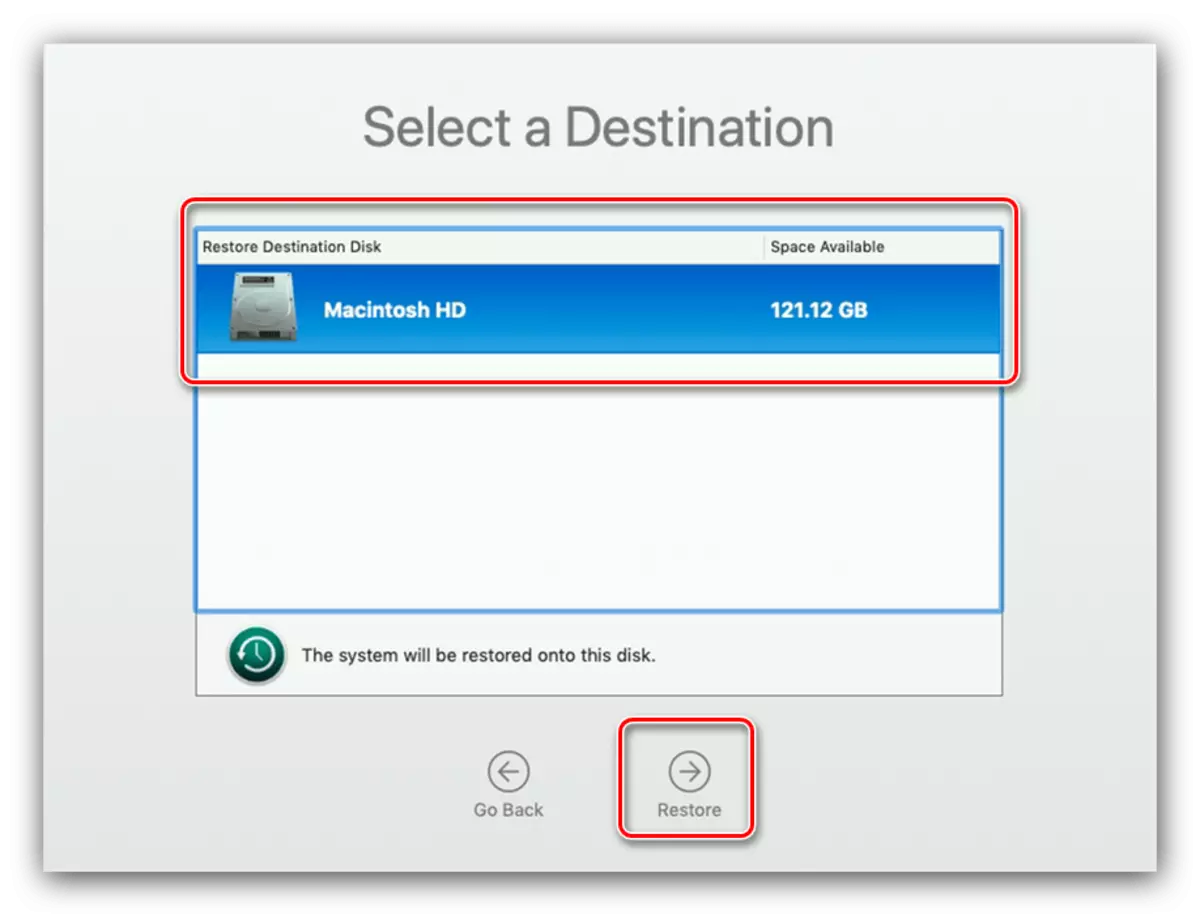
Qayta ishga tushirilgandan so'ng, mashinalar vaqti-vaqti bilan ishlayotgan ish tizimini oling.
2-usul: Makosni qayta o'rnating
Qayta tiklash bo'limi orqali siz tizimni qayta tiklashingiz mumkin, agar tiklash nuqtalari etishmayotgan bo'lsa yoki muammo hal qilinsa ham kuzatiladi.
- Qayta tiklash bo'limiga qayta yoqing va "RectAngcall Makos" opsiyasini tanlang.
- Tizimni qayta o'rnatish tartibi boshlanadi. Litsenziya shartnomasini qabul qiling.
- Keyin yangi o'rnatish moslamasi taxmin qilingan diskni tanlashingiz kerak bo'ladi.
- Jarayonda noutbuk bir necha bor qayta yoqiladi - bu shunchalik tashvishlanishi kerak.
Diqqat! Hech qanday holatda qurilma qopqog'ini yopmang va MacBook-ni quvvat manbaidan uzmang!
- O'rnatish oxirida birinchi o'rnatish ustasi paydo bo'ladi. Ulardan zarur parametrlarni belgilash uchun foydalaning.
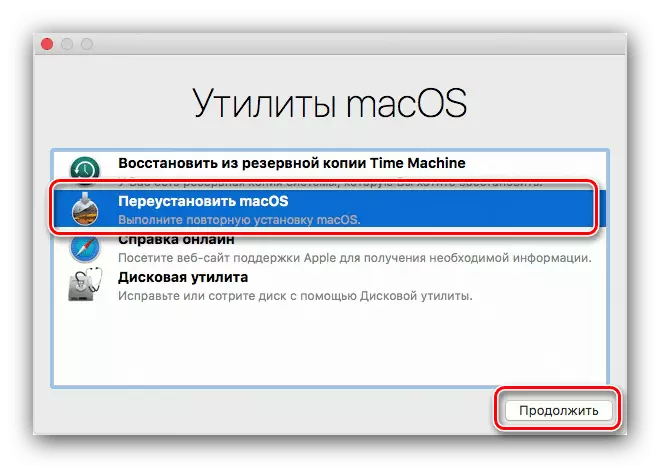
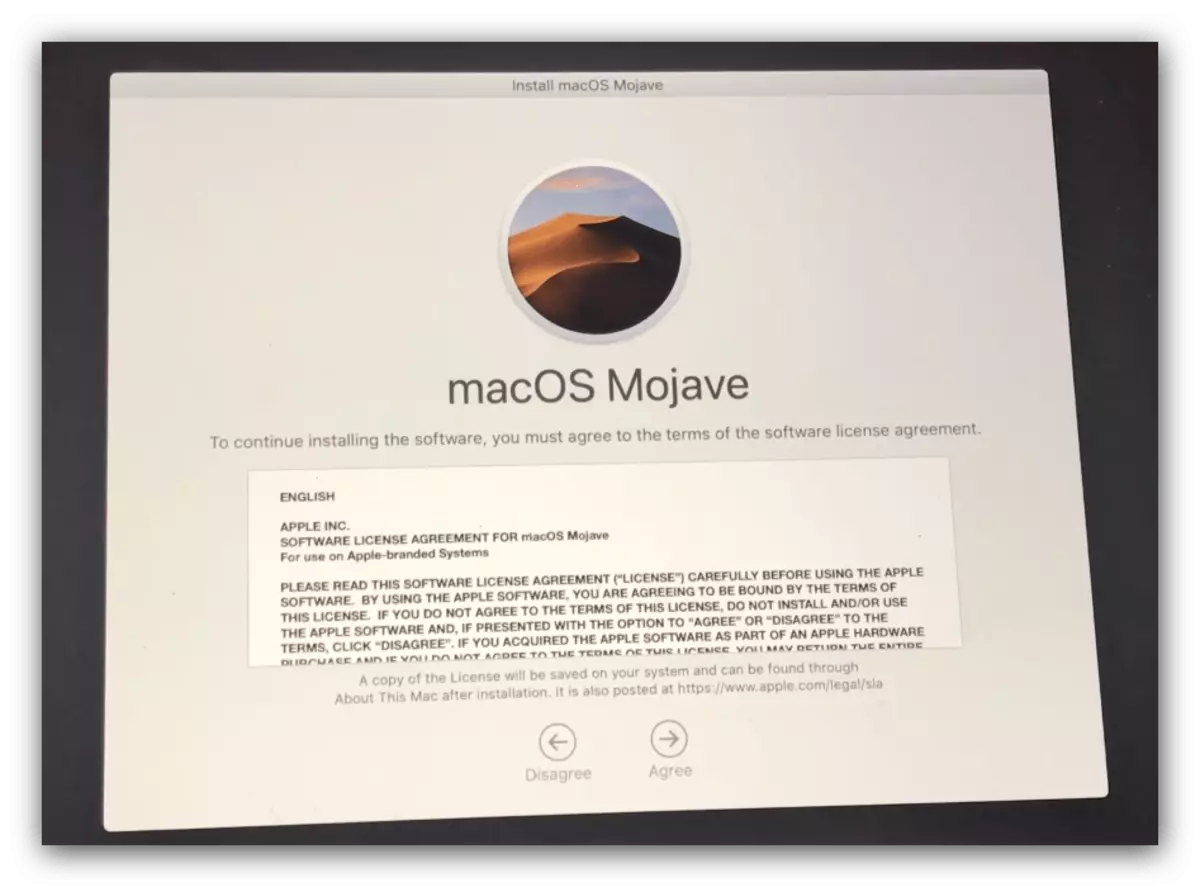
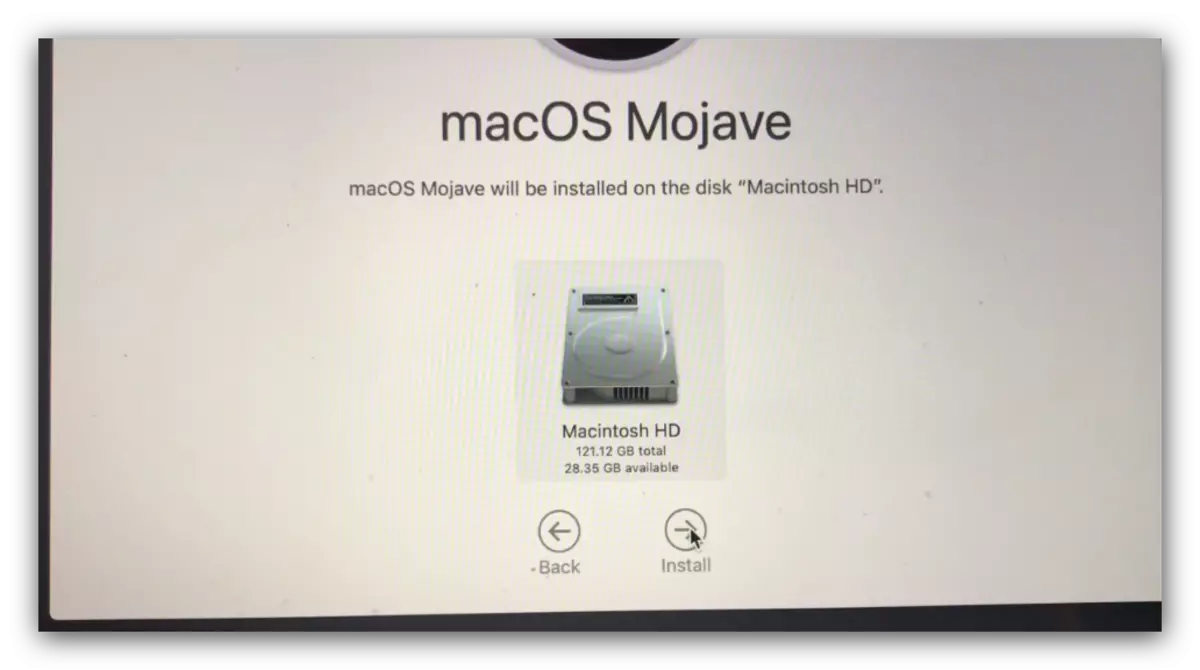
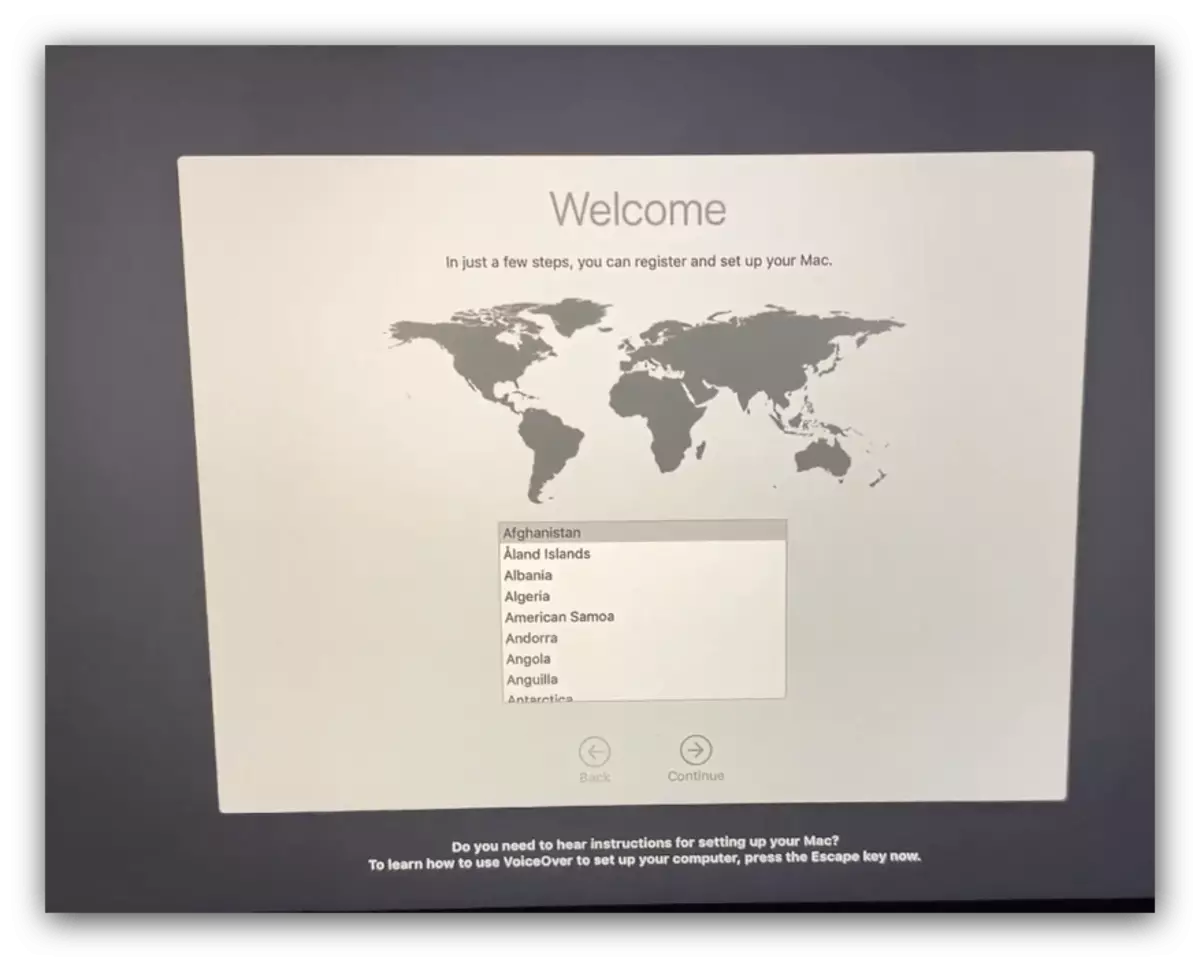
Shuningdek, juda oddiy variant, ammo bu holda foydalanuvchi ma'lumotlarining muhim qismi yo'qoladi.
Mumkin bo'lgan muammolarni hal qilish
Shuningdek, biz tiklanish jarayonida yuzaga keladigan muammolarni ko'rib chiqishni istaymiz va ularni yo'q qilish usullarini qisqacha belgilaymiz.
Tiklash rejimi boshlanmaydi
Agar tiklash rejimi ko'rinmasa, ehtimol qattiq diskdagi mos keladigan qism buzilib ketgan. Bunday holda, agar siz qo'lda bo'lsa, Fleshli drayverdan Makoslarni qayta o'rnatishingiz mumkin.
Dars: Flash drayveri bilan Makros o'rnatish
Agar yuklab bo'linadigan haydovchi bo'lmasa, siz Macos Internetni qayta tiklashdan foydalanishga harakat qilishingiz mumkin.
- Noutbukni o'chiring, buyruq + variant va qurilmani yoqing.
- Belgilangan kalitlarni aylantiruvchi globusga qadar «Internetda boshlash boshlang'ich ekranda boshlanmaydi». Bu biroz davom etishi mumkin. "
- Kompyuter kerakli ma'lumotlarni yuklab olguncha kuting. Ushbu protsedura uzoq vaqt talab qilishi mumkin. Yuklab olish oxirida Makos yordami dasturi paydo bo'lishi kerak. Tizimni tiklash uchun ushbu moddadan 2-usuldan foydalaning.
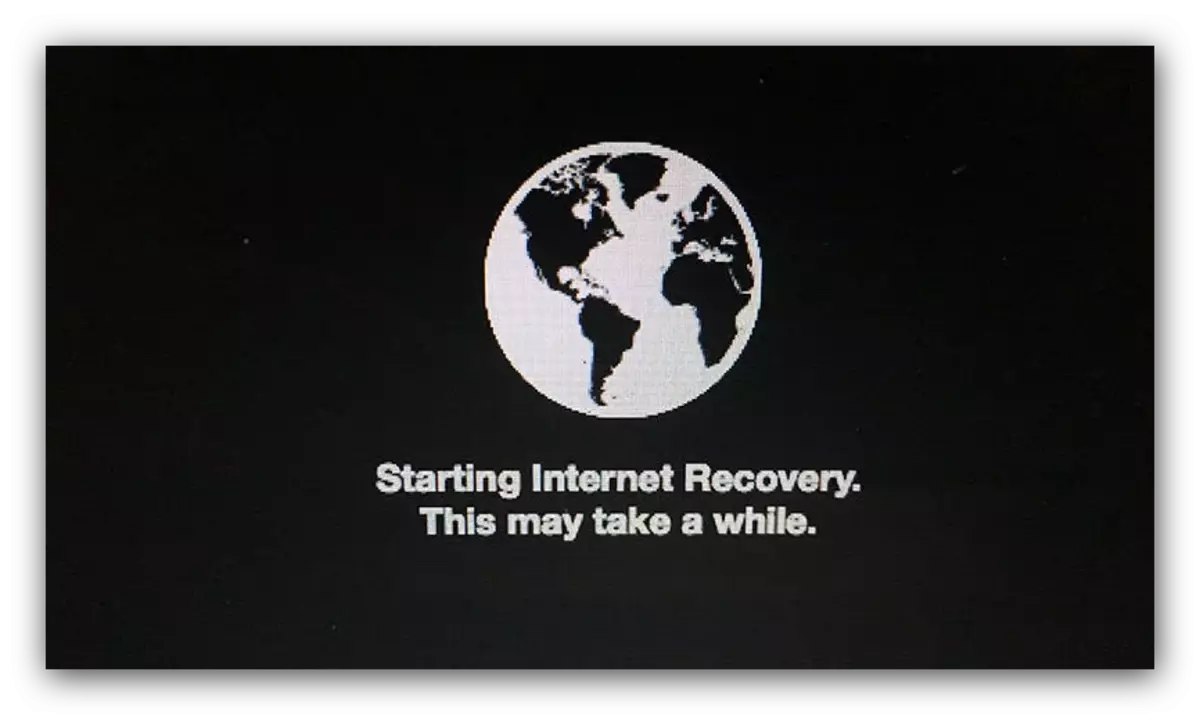
MacBook tugmachasiga javob bermaydi
Ba'zan ushbu kombinatsiyalarni bosishga urinish hamma narsaga olib kelmaydi. Bu shuni anglatadiki, qurilmasining klaviaturasi bilan ba'zi muammolar - Afsuski, ammo MacBook liniyasining eng yangi qurilmalari klaviatura bilan bog'liq muammolarga nomuvofiq deb aytilgan. Bunday holda, faqat xizmat ko'rsatish markazi qolmoqda.
Xulosa
Ko'rinib turibdiki, MacBook-ni tiklash juda oson, lekin faqat tiklanish bo'limi normal ishlashi va barqaror Internet aloqasi bo'lsa.
